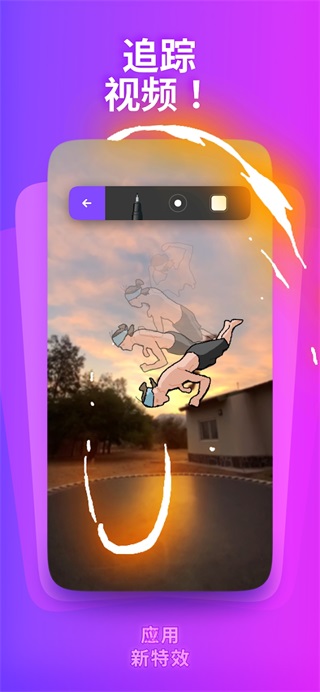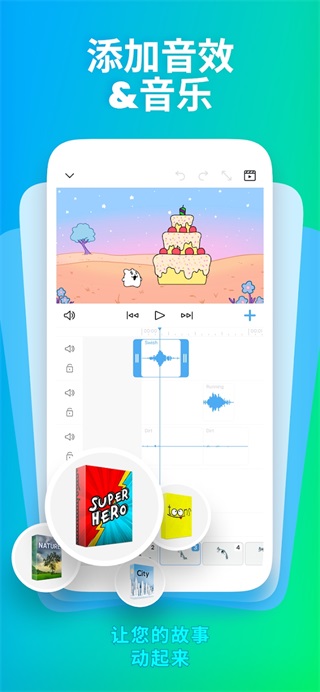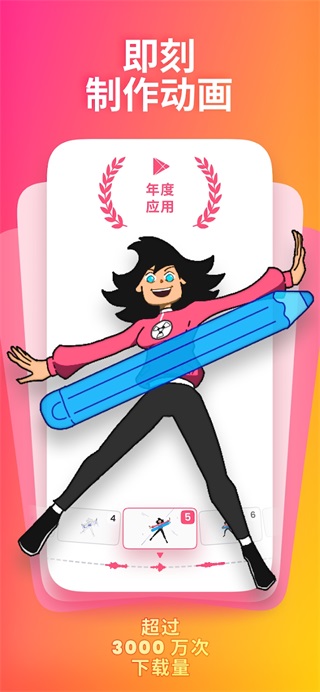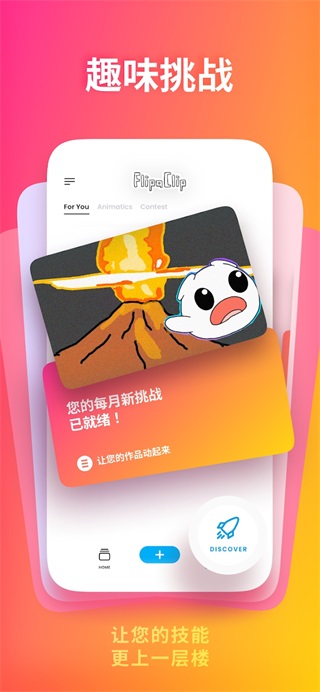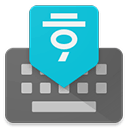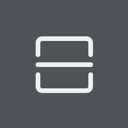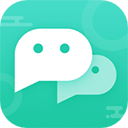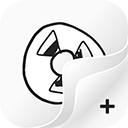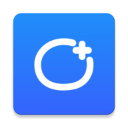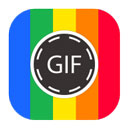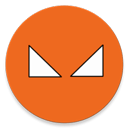- 详情介绍Information
- 相关Relevant
- 评论Comment
用动画把你的梦想带进现实!这里小编为大家带来了flipaclip动画制作app,这是一款强大而有趣的工具,可以让你一帧一帧地轻松制作动画。加入我们不断壮大的用户社区,每天创作独一无二的精彩动画!无论你是要打草稿、做脚本、做动画或只是想要学习,软件清晰明了的界面能为你提供最好的绘画和动画体验。目前flipaclip工具简单直观、容易上手,但它功能强大,足以实现您的创意。软件不仅仅可以做动画,如果你只是想单纯画画也可以,连上外接笔,它就是你的画板,你可以画素描、画国画、画油画,画你想画的任何东西。利用逐帧动画技术绘制卡通动画。软件的工作原理和老派的FlipBook十分相似,只是flipaclip更具有现代气息!还可以将自己做好的作品分享到其他的社交平台展示给他人看,我相信画画爱好者和动画爱好者都不会错过这么软件。

软件特色
1、绘画工具
·免费使用实用工具绘画,如画笔、套索、填充、橡皮擦、多功能尺、添加文本(提供多种字体设置)!
·自定义画布尺寸,最大支持1920x1920。
·支持压感触控笔,如三星S Pen。
2、图层
·最多可免费使用3个图层!
·升级为专业版可使用最多10个图层。没错,我们听取了你们的建议,增加了更多图层,但请注意的是,添加6个以上图层时,应用可能会出现性能问题。
3、动画工具
·多亏了直观的动画时间线和洋葱皮、动画帧查看器、网格这些实用工具,一帧一帧做动画变得非常简单。
4、添加音频
·可免费使用最多6个音频轨道,还可以录音!
·只需支付一点费用,即可添加你自己的音频文件。
·我们的流行精选FX音乐包给你灵感。
5、插入图片/视频
·把你导入的图片做成动画或在你的视频上绘画,实现转描机效果。
制作电影和分享电影
·为你完成的动画选择MP4或GIF格式。
·支持透明PNG图片序列。
6、比赛!
·免费参加我们设立的各种挑战,你可以一边玩一边赢取惊喜大奖。
软件教程
1、新建项目
打开软件,点击加号新建项目,可以看到弹出了项目界面,首先填写项目名称,接着是选择背景。
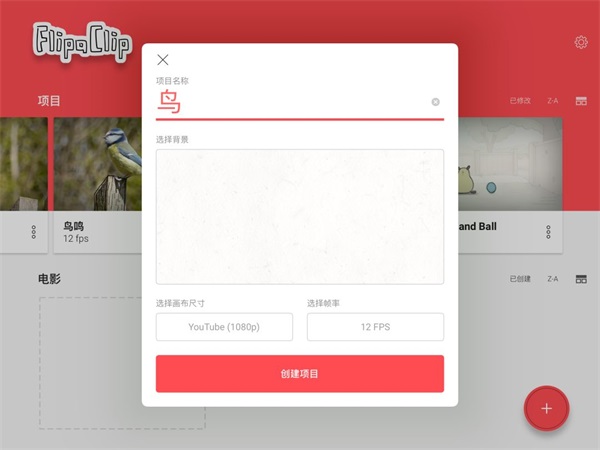
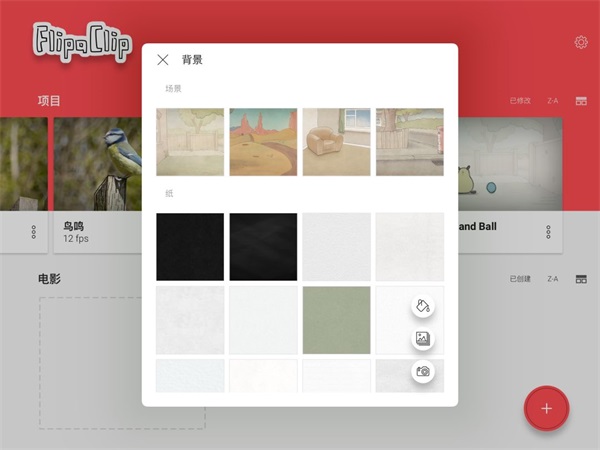
点击选择背景,可以看到有一些预设的图片,点击右下方的油漆桶图标则可以把背景变为纯色,点击相册可以从相册里添加图片,点击相机则可以拍照。
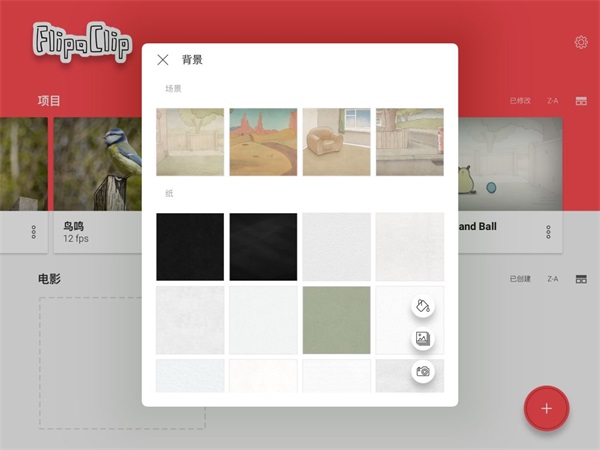
我们还可以设置名称和画布选项,画布尺寸越大越清晰,大家可以根据自己的需要来选择,这里我选1080p。
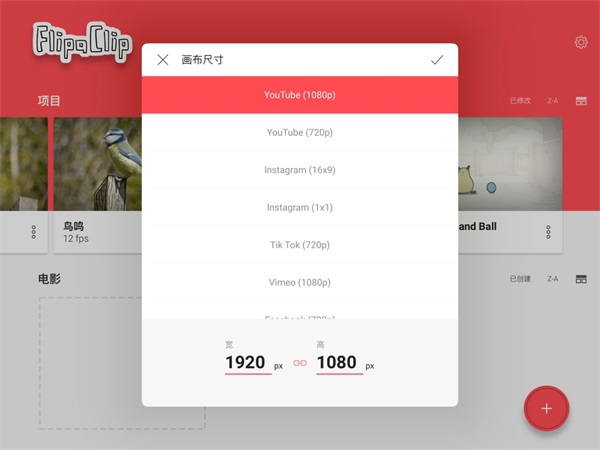
了解视频原理的朋友应该知道,帧率是指一秒的画面包含多少张图片,帧率越高,画面就越流程,这里我选12帧,意思就是做一秒动画需要12张图。
大家可以根据需要来选择,帧率越高越流畅,但同时也意味着你要画更多的图,这里需要一个平衡。
2、建立图层
项目建好之后,我们进入了编辑界面,可以看到上方有画笔橡皮擦等工具,下方则是每帧的缩略图。
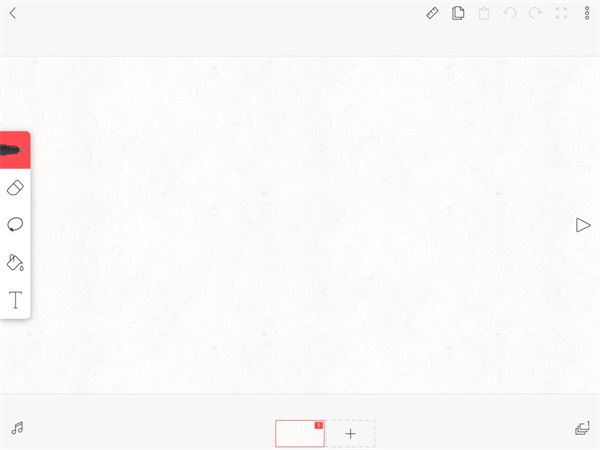
根据刚才的思路,我现在要导入一段视频,并把视频分解为图像序列。
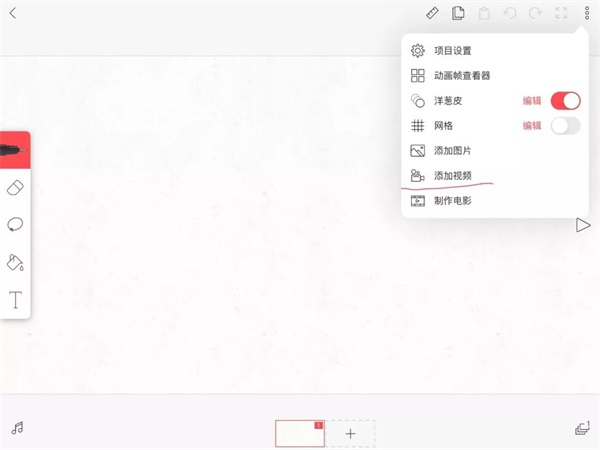
点击右上方的3个点,点击添加视频,这里我从相册中添加一段准备好的视频,添加时可以选择视频的时长,我这里的视频已经裁剪了时长,是一段2秒的视频。
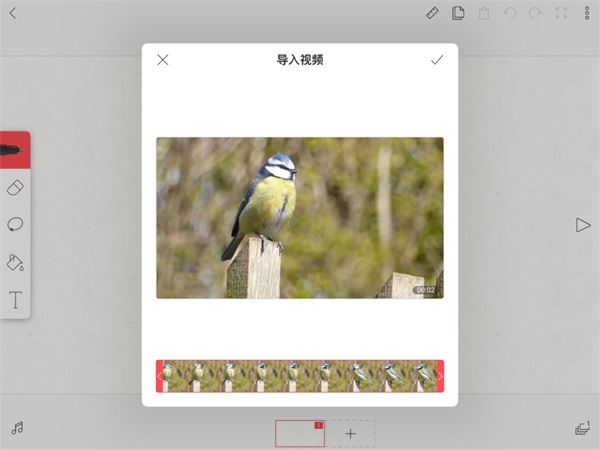
点击确定之后,视频自动转换为图像序列,这个功能实在是太贴心了,大家可以看到底部一排帧缩略图。
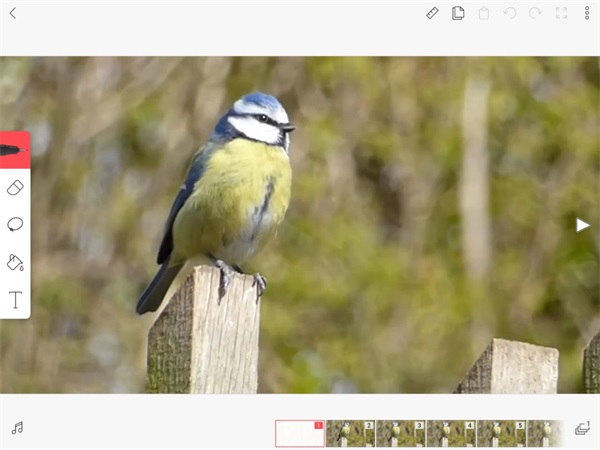
导入后第一帧是空白的,我不需要,就把它删掉了。
现在我们观察画面,我要画的是鸟和木桩,而树桩是没有变化的,那我就可以直接用复制黏贴的方式来提高效率。
为了让鸟和木桩不相互影响,我需要为木桩单独建一个图层。
点击右侧的图层图标,可以看到图层图标,里面有视频的图层,我们可以把视频上方的空白图层命名为树,然后再建一个新图层并命名为鸟,拖动图层可以上下移动。
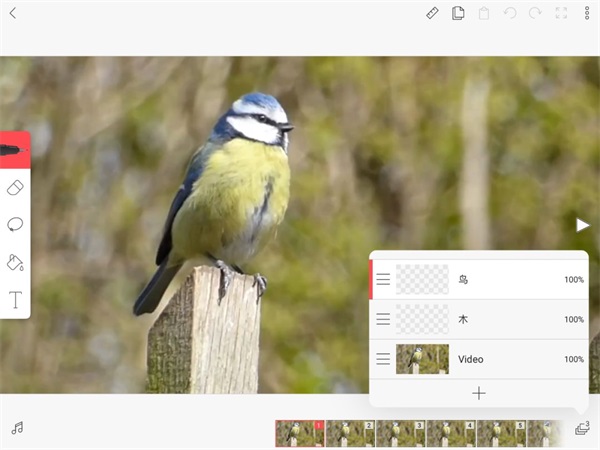
选择木图层,然后选择画笔,长按圆点可以调整画笔大小。
现在我在木的图层上临摹,画出木桩。
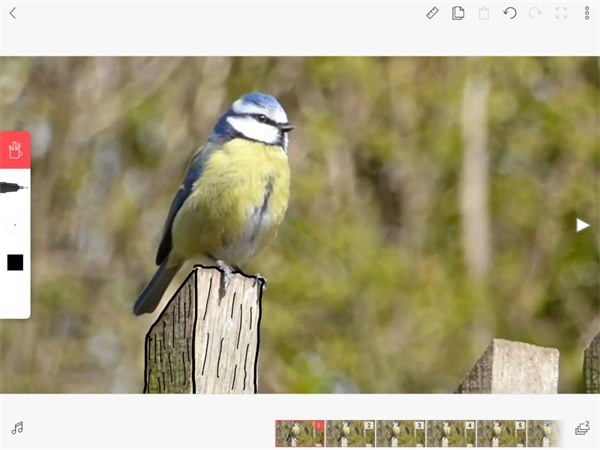
然后点击套索,在木桩周围画线选中,再点上方的复制图标。
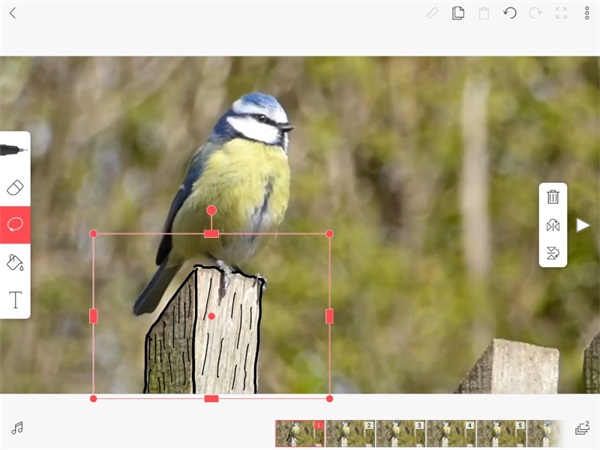
接着点击第二帧,再点上方的黏贴图标,可以看到树桩就被复制到第二帧画面上。
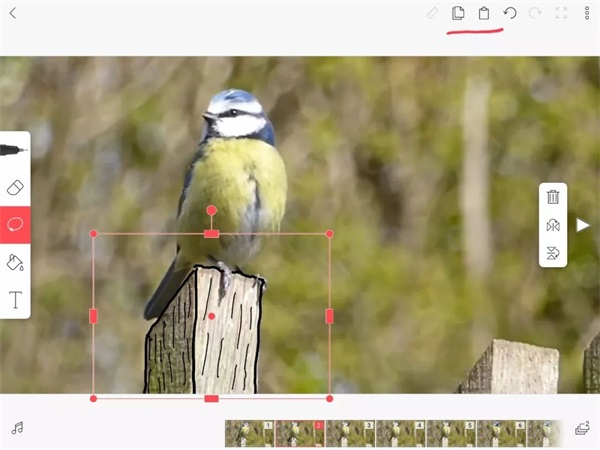
依次类推,点第三帧,黏贴,点第四帧,黏贴……
直到树桩黏贴到所有帧上。
3、绘制图像
现在我们需要在每一帧上画出鸟。
我们回到第一帧,选择鸟图层,选择好画笔,然后在画面上临摹。
接着选择第二帧,依照图像临摹出鸟的图像。
大家可以看到在画第二帧时,有第一帧的残影,这个功能非常好,如果你是完全凭自己画而不是临摹,这个功能就可以帮助你更好地画好物体变化。
只不过我们现在已经把视频转换为照片序列,我们直接在每帧的照片上临摹就行了。
依次类推,第三帧,第四帧,第五帧……,直到画完每一帧。
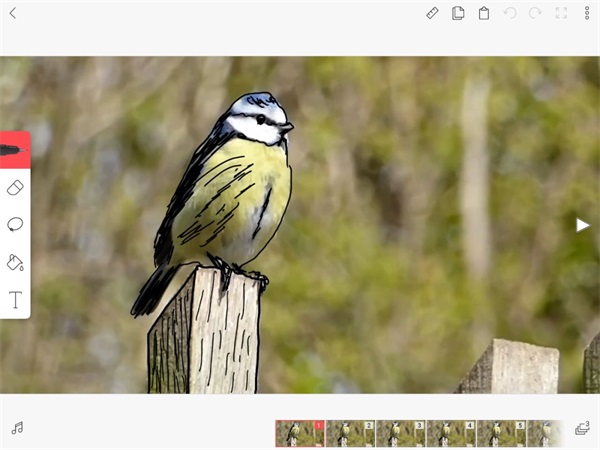
这确实是个需要耐心的活儿。
4、修改润饰
全部画完之后,点击预览,可以看到鸟就动了起来,如果需要做一些修改,可以长按下方帧缩略图,可以删除或者复制帧等。
当修饰完毕,不再需要临摹的时候,我们就可以把视频图层删掉。
点击左侧的音乐图标,我们进入了音频编辑界面,这里我们可以加上音乐或配音,软件自带的音效需要付费。
这里我用库乐队录了段音乐加了进来,库乐队是苹果出的非常强的音乐制作软件,学会了非常有帮助。
五、导出作品
所有的编辑完成之后,我们点右上角的三个点,选择制作电影,就进入了导出选项,导出时可以选择不同的分辨率,还可以选择导出为动图或者png序列,但png序列需要付费功能。
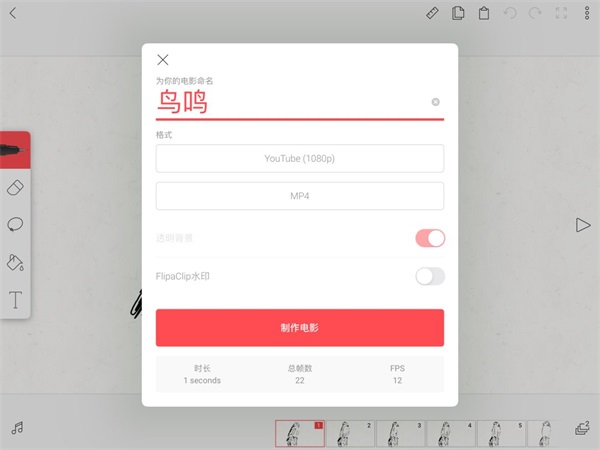
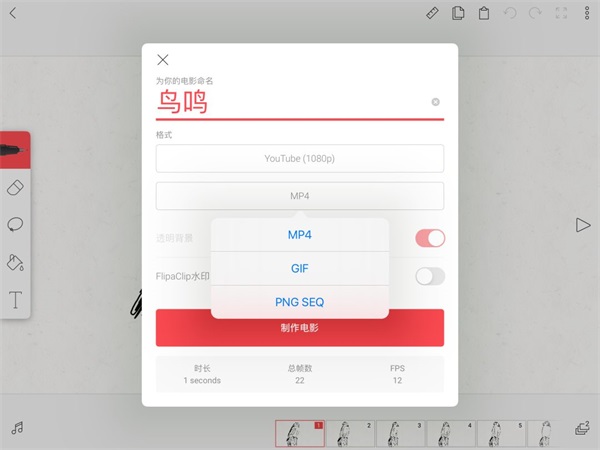
免费版导出时有水印,付费版则可以去掉水印,导出后可将视频或动图保存到相册。
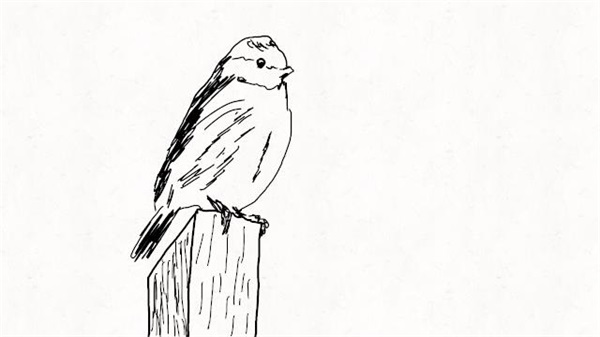
用动画可以做出很多有创意的事情,比如你可以为自己绘制一套表情包,用动画做些视频等。
只要理解了动画的核心原理:那就是通过每一帧的变化来实现动画效果,你就能更好的实现自己的创意。
做动画是一件好玩又有趣的事情,但要真的做好,还是挺需要耐心的,大家可以去尝试尝试。
软件测评
1、供选择的背景有很多,如果你仍然不满意,也可以插入自己喜欢的背景,非常方便。
2、界面的左侧,是一些撤销、粘贴这样的常用功能,右侧是一些常用工具,简单易懂,一目了然,相信不用小美赘言大家都能明白的。
3、同时,你还可以加入图层、文字这些东西,让你的动画更加丰富有趣。看起来还是挺实用的。
4、创作完成之后,只需一键,你就可以生成你的动画了。
5、如果你想学习或演示,用它来创作动态流程示意图也挺好使的。
应用信息
- 大小89.96 MB
- 版本v3.3.2
- 支持语言简体中文
- 系统环境android、iOS
- 包名com.vblast.flipaclip
- 开发者Visual Blasters LLC
- 隐私政策查看
- 应用权限权限
口碑绝赞的应用佳作
-

滚动迷城安卓破解最新版休闲益智游戏介绍沉浸在滚动迷城安卓破解最新版的世界,体验一场智力的角逐,策略的较量。这款游...
查看 -

滚动迷城安卓最新破解版休闲益智游戏介绍探索滚动迷城安卓最新破解版的奥秘,这是一场智慧与策略的盛宴。游戏以其别出心...
查看 -

滚动迷城手游破解最新版休闲益智游戏介绍滚动迷城手游破解最新版一款将智慧与策略融为一体的益智佳作,凭借其独树一帜的...
查看